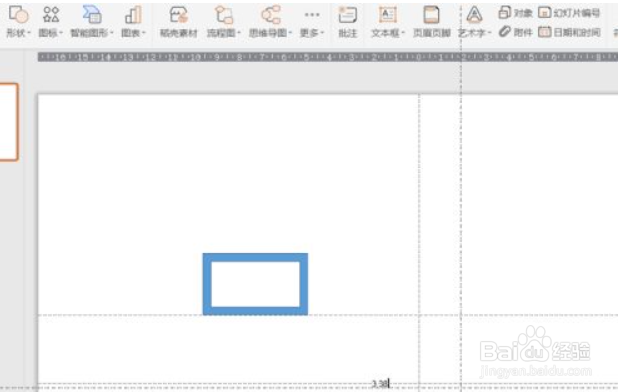PPT如何让形状素材随着参考线移动
1、如图我们在功能区“插入”-“形状”选择任意形状。
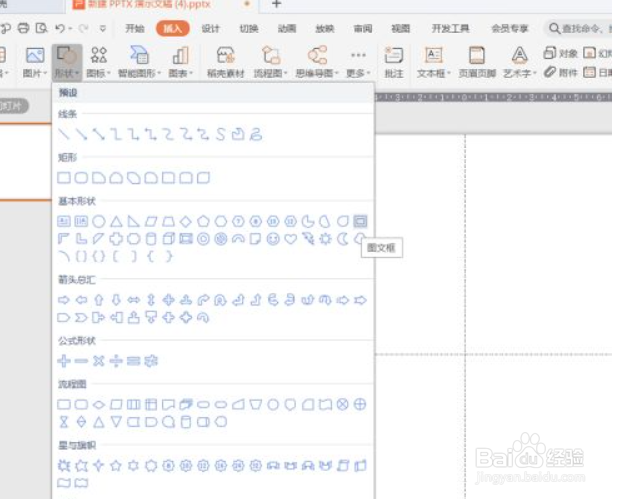
2、如图我们需要把形状放在参考线上。
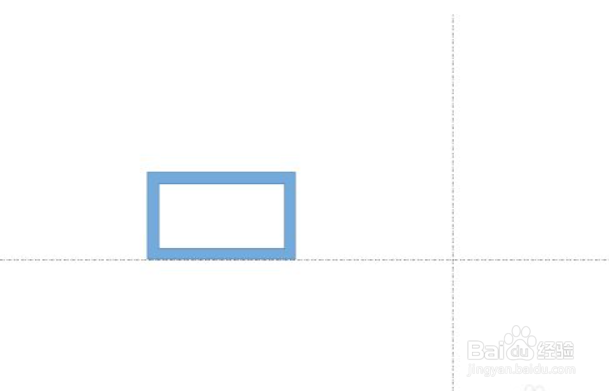
3、如图我们移动参考线的同时形状也可以同步移动了。
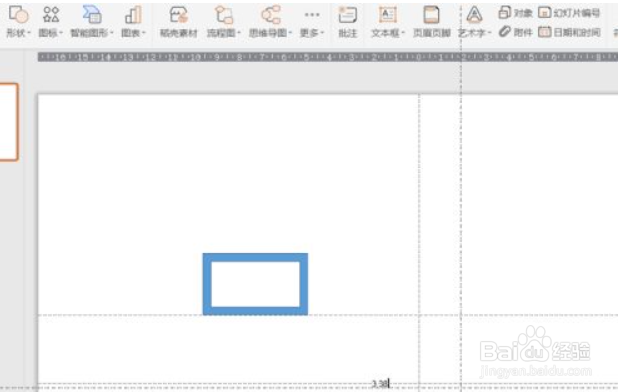
声明:本网站引用、摘录或转载内容仅供网站访问者交流或参考,不代表本站立场,如存在版权或非法内容,请联系站长删除,联系邮箱:site.kefu@qq.com。
阅读量:28
阅读量:53
阅读量:176
阅读量:188
阅读量:67
1、如图我们在功能区“插入”-“形状”选择任意形状。
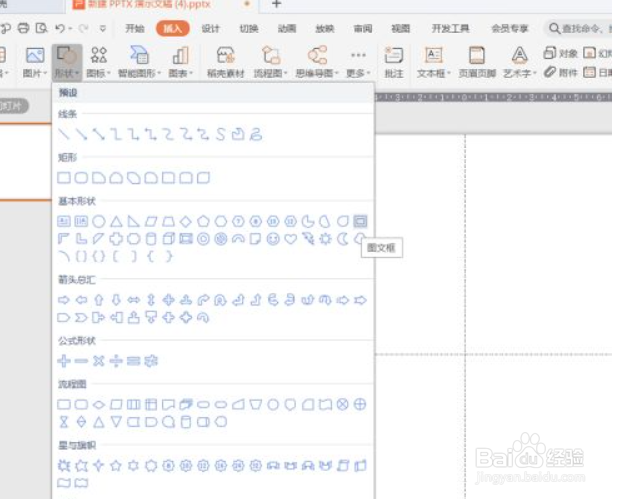
2、如图我们需要把形状放在参考线上。
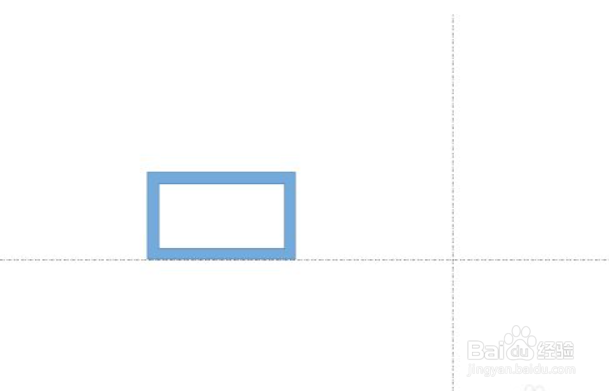
3、如图我们移动参考线的同时形状也可以同步移动了。